エクセルシートの中に数式が入っていると、不都合なケースってありますよね?
他の人にメールをファイルで送ったり、数式ではなく数式の結果だけをコピーしたい時などがこのケースに当てはまると思います
私はそそっかしいので、よく数式をそのまま他のセルにコピーして「エラー」を起こしてしまい、値コピーからやり直したりします
今回は、数式が入っている不都合から解放してくれるアドイン(アプリ)を紹介します
1.アプリを入手
挿入タブの「アドインを入手」からアドインを入手します
検索するアドイン名は「Datasheet formula remover」になります
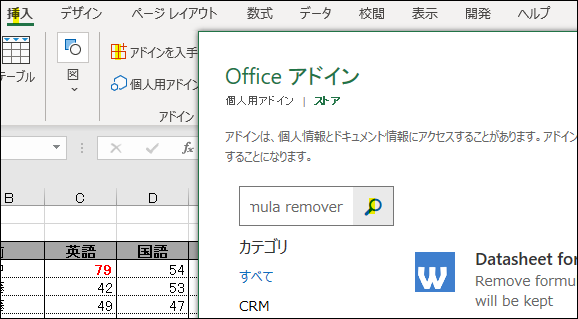
もし、アドインの入手の仕方、細かい操作方法でわからない点がありましたら、ぜひこちらの記事もご参照ください
2.アドインを起動
アドインを入手すると、専用のタブが出来ます
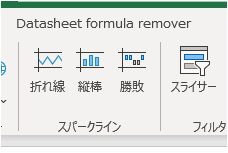
上のタブをクリックすると、下の画像から実際にアドインが起動できるようになります
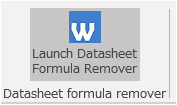
アドインを起動すると、画面右に操作画面が現れます
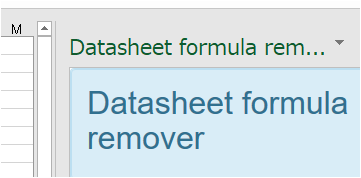
3.数式を取り除く
数式が入ったセル(もしくは範囲)にカーソルを置きます
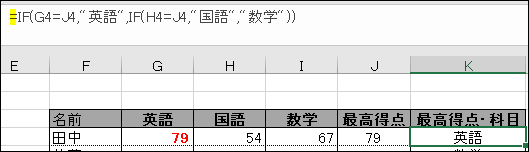
アドイン内のチェックボックス「バックアップを取ってある(Myfile backed up)」にチェックを入れます
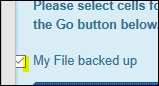
チェックを入れたら、GOボタンを押します
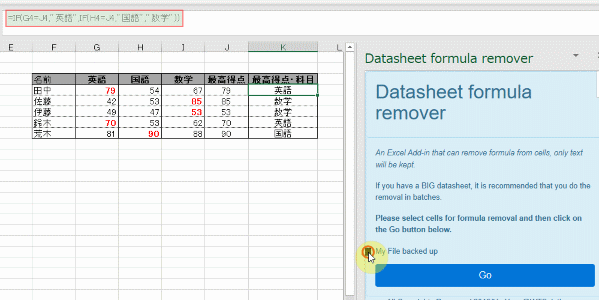
すると、数式が入ったセルが文字で置き換わっています
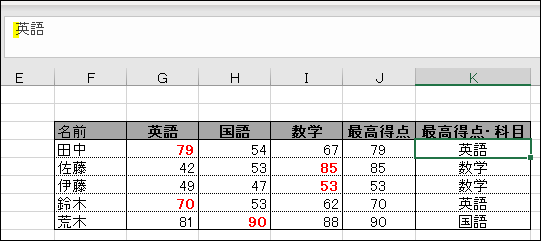
<まとめ>
今回は数式をセルや範囲から取り除き、文字や数値に変えてくれるアドインを紹介しました
このアドインを使えば、面倒な値コピーが必要なくなります
ただし、念のため、アドインの操作の際には、ファイルのバックアップは取っておきましょう
後、アドインを入手する際には、規約等の承諾を求められますので、必ず内容は確認しましょう!
今回は以上です
長文を最後まで読んで下さり、誠にありがとうございます
もし、他のアドインの記事も見て見たい!と言う方はこちらのページをご参照ください


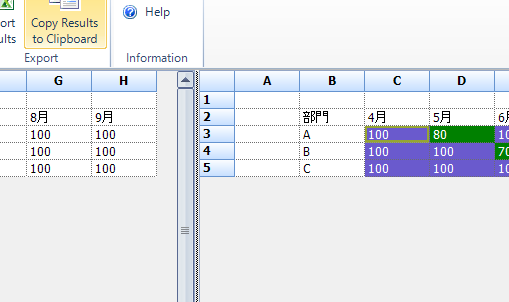
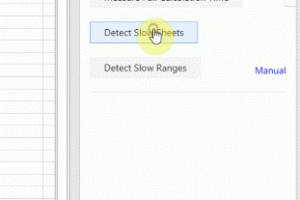
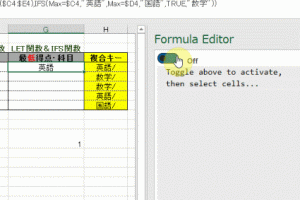
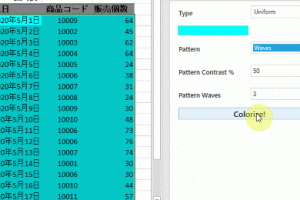
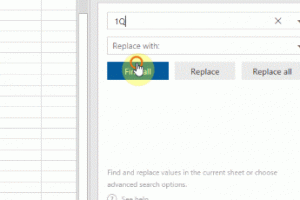
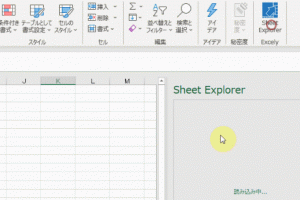
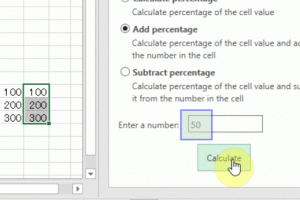
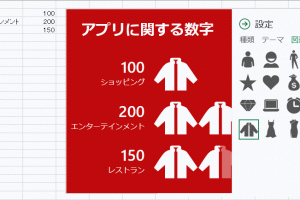






コメントを残す